Сброс пароля Linux: различия между версиями
Перейти к навигации
Перейти к поиску
VorteX (обсуждение | вклад) |
VorteX (обсуждение | вклад) |
||
| Строка 9: | Строка 9: | ||
2.Перезагружаем Сервер через панель управления (через кнопку "Действие").<br><br> | 2.Перезагружаем Сервер через панель управления (через кнопку "Действие").<br><br> | ||
[[File:Linux_Password_Reset_2.png|border]]<br><br> | [[File:Linux_Password_Reset_2.png|border]]<br><br> | ||
3. .<br><br> | |||
3.Во время загрузки машины нажимаем "Hard Reset" .<br><br> | |||
[[File:Linux_Password_Reset_3.png|border]]<br><br> | |||
4.выбираем пункт "Ubuntu" в меню и нажмите клавишу E, чтобы начать редактирование конфигурации загрузки.<br><br> | |||
[[File:Linux_Password_Reset_4.png|border]]<br><br> | |||
Версия 20:42, 27 августа 2023
Сбрасываем пароль от root через GRUB
Ubuntu
1.Открываем консоль в панели управления (раздел "Машины").
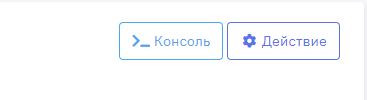
2.Перезагружаем Сервер через панель управления (через кнопку "Действие").
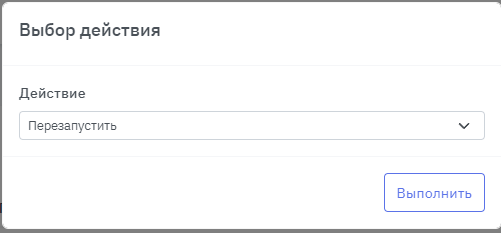
3.Во время загрузки машины нажимаем "Hard Reset" .
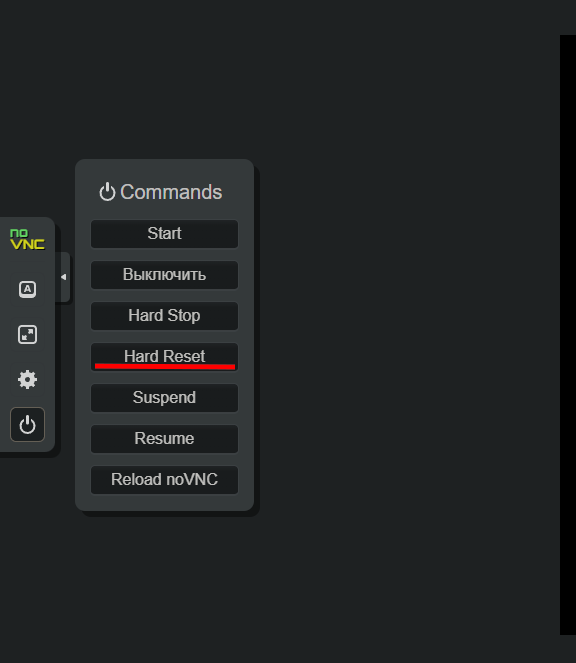
4.выбираем пункт "Ubuntu" в меню и нажмите клавишу E, чтобы начать редактирование конфигурации загрузки.
